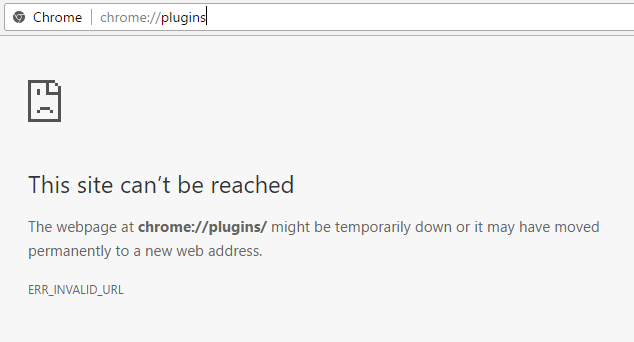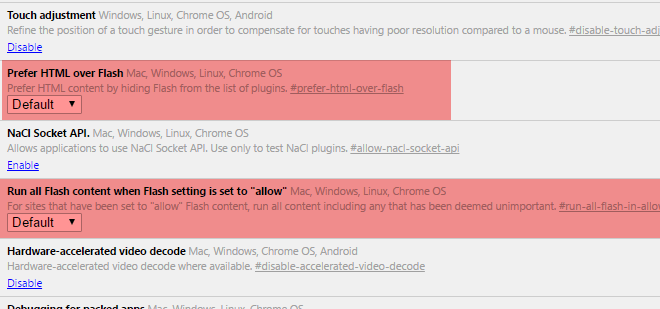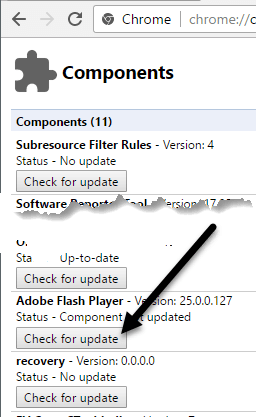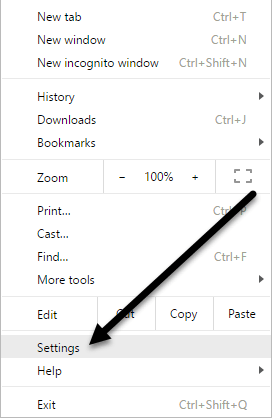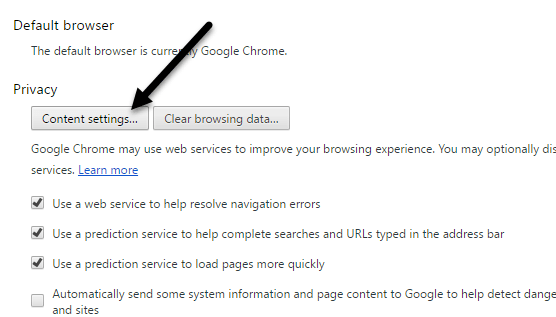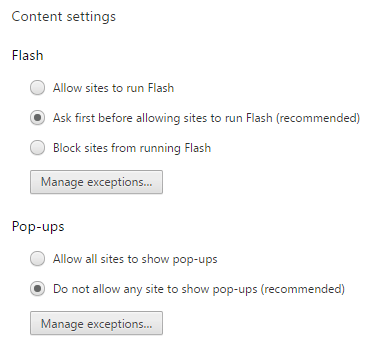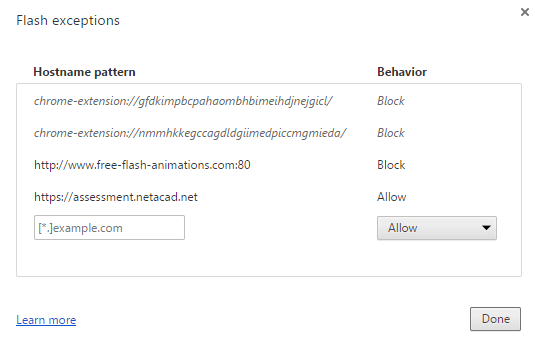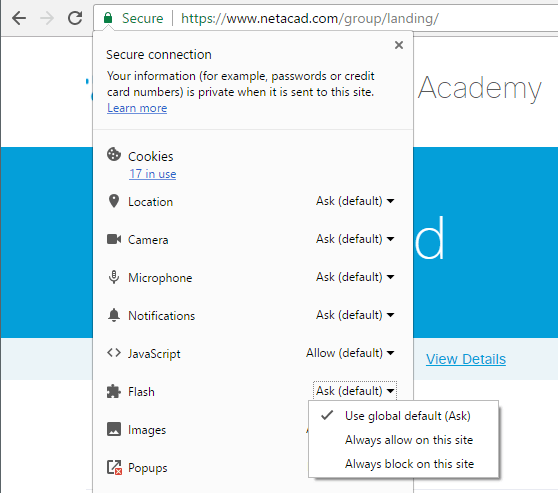Če ste uporabnik Chroma, kar bi morali biti, ste verjetno opazili, da je Flash v brskalniku privzeto blokiran. Google ne mara Flasha zaradi večjih varnostnih napak, ki so del Flasha, zato naredi vse, kar je v njegovi moči, da bi vas prisilil, da Flasha ne uporabljate.
Edina težava je, da še vedno obstaja veliko spletnih mest, ki uporabljajo Flash. Nobeno od večjih spletnih mest, ki jih obiščete vsak dan, kot so Facebook, Instagram itd., ga ne uporablja, vendar se veliko manjših in starejših spletnih mest preprosto ni potrudilo, da bi preklopilo na HTML 5. Na primer, obiskujem tečaj Cisco pri svojem lokalnem community college in za dokončanje nalog se moram prijaviti na Ciscovo spletno mesto NetAcademy. Težava je v tem, da je za ogled in odgovor na nekatera vprašanja potreben Flash.
Če na hitro poiščete Google za omogočanje Flasha v Chromu, boste videli veliko člankov, ki vam svetujejo, da prenesete Flash s spletnega mesta Adobe in ga namestite (kar ne bo delovalo) ali da odprete zavihek Chrome in obiščete chrome: //vtičniki (ki tudi ne bodo več delovali). V najnovejši različici Chroma (57) ne morete več upravljati vtičnikov tako, da obiščete ta URL. Namesto tega boste prejeli le sporočilo » To spletno mesto ni dosegljivo «.
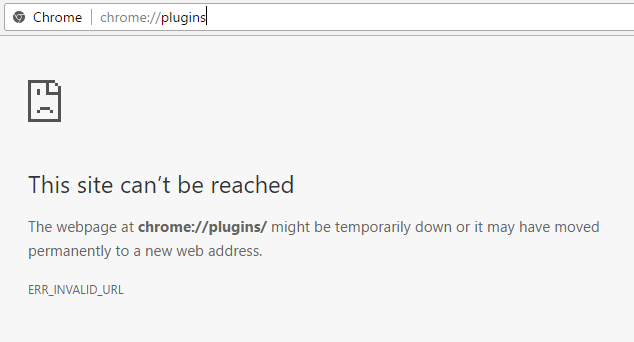
To je strašno neintuitivno in me je res zmedlo, ker sem bil navajen iti tja, da bi po potrebi omogočil ali onemogočil Flash. Zdaj se zdi, da želijo, da ga omogočite samo za določena spletna mesta, kjer je to potrebno. V tem članku bom razložil, kako omogočiti, da Flash deluje, ko ga potrebujete, in kako ga ohraniti onemogočenega sicer.
Preverite nastavitve Chrome Flash
Najprej preverimo nastavitve Flash v Chromu. Obstaja nekaj krajev, kjer lahko to storite. Odprite nov zavihek in vnesite chrome://flags .
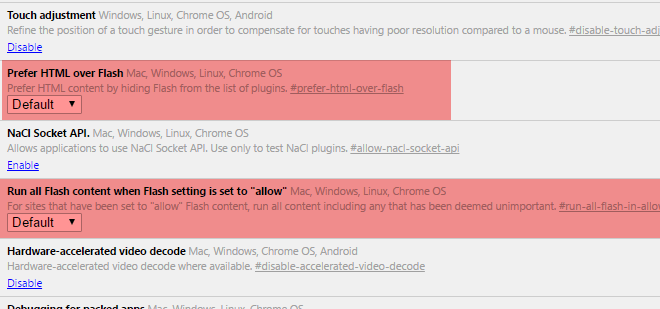
Prepričajte se, da sta Prednost HTML pred Flashom in Zaženi vso vsebino Flash, ko je nastavitev Flash nastavljena na »dovoli« , nastavljeni na Privzeto . Odprite drug zavihek in vnesite chrome://components . Pod Adobe Flash Player kliknite gumb Preveri posodobitev .
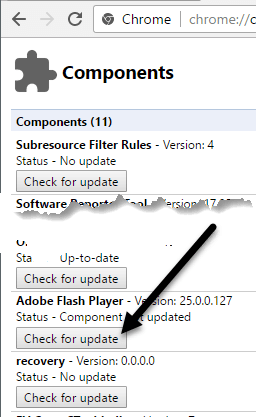
Zdaj kliknite gumb Chromovega menija zgoraj desno in kliknite Nastavitve .
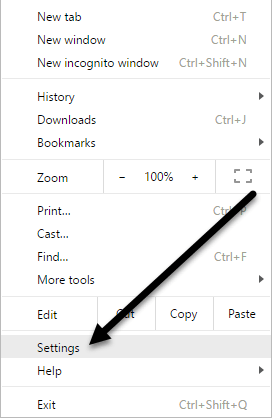
Pomaknite se navzdol na dno strani in kliknite Prikaži napredne nastavitve . Pomaknite se še malo navzdol in nato pod Zasebnost kliknite Nastavitve vsebine .
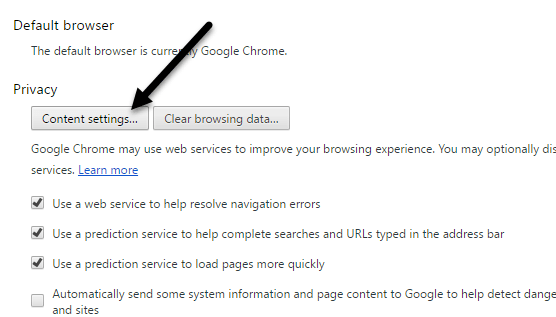
V pojavnem pogovornem oknu se pomaknite navzdol, dokler ne vidite naslova Flash . Prepričajte se, da je izbrano polje Najprej vprašaj, preden spletnim mestom dovolite zagon Flasha (priporočeno) . Očitno je, da če želite popolnoma blokirati Flash v Chromu, izberite Blokiraj spletnim mestom zagon Flasha . Nikoli ne bi smeli izbrati Dovoli spletnim mestom za zagon Flasha , razen če imate res tehten razlog, kot je uporaba Chroma v virtualnem računalniku ali kaj podobnega.
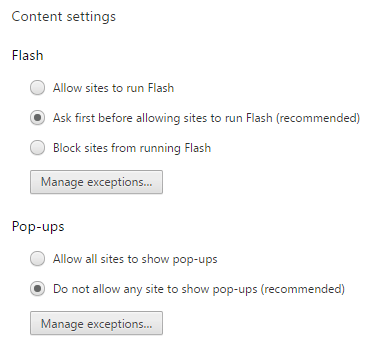
Dovolitev spletnim mestom za zagon Flasha
Zdaj pa zabavni del! Če želite zagnati Flash, ga morate omogočiti samo za določena spletna mesta. Ni več možnosti, da bi ga omogočili za vse ves čas. Eden od načinov, da določite spletno mesto za Flash, je, da kliknete gumb Upravljanje izjem v razdelku Nastavitve vsebine – Flash , kot je prikazano na zgornjem posnetku zaslona.
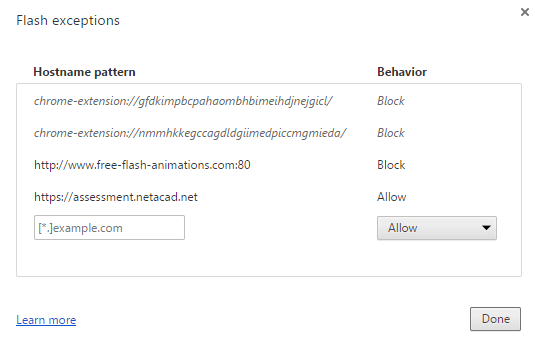
Kot lahko vidite, sem dodal mesto NetAcad, o katerem sem prej govoril, z Vedenje nastavljeno na Dovoli . Ta metoda je nekoliko okorna, saj morate iti na stran z nastavitvami itd. Lažji način, da spletnemu mestu omogočite zagon Flasha, je, da odprete spletno mesto in nato kliknete majhno ikono na levi strani URL-ja v naslovni vrstici .
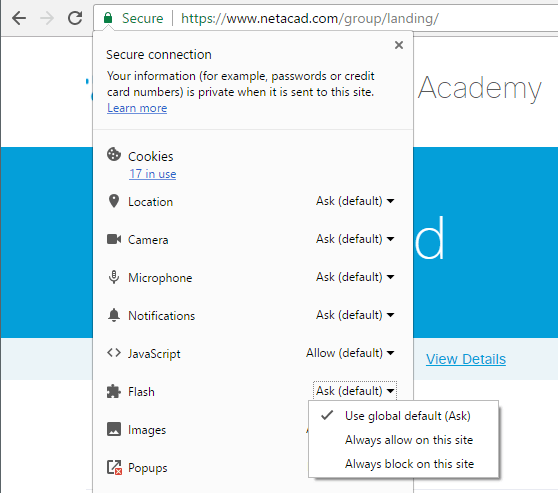
Ikona bo ikona ključavnice, če povezava uporablja HTTPS, ali ikona informacij, če povezava ni varna. Ko kliknete to ikono, boste videli vrsto nastavitev, ki jih lahko konfigurirate za določeno spletno mesto. Proti dnu bo Flash. Privzeto mora biti nastavljen na Uporabi globalno privzeto (vprašaj) , kar pomeni, da vas mora brskalnik vprašati, ali želite omogočiti Flash za spletno mesto, ki ima vsebino Flash.
Vendar pa po mojih izkušnjah brskalnik nikoli dejansko ne zahteva, da omogočim vsebino Flash, tudi če je na spletnem mestu očitno vsebina Flash. Torej, v bistvu moram izbrati možnost Vedno dovoli na tem spletnem mestu , da bo Flash deloval. Upoštevajte, da boste morda morali zapreti zavihek in ga znova naložiti, da bo vsebina Flash prikazana pravilno.
To je približno to. Upajmo, da to natančno pojasnjuje, kako Flash deluje v najnovejši različici Chroma. Prepričan sem, da se bo kmalu spet spremenilo, zato bom v primeru, da se to zgodi, zagotovo posodobil to objavo. Če imate kakršna koli vprašanja, objavite komentar. Uživajte!